AutoCAD 2018——设置多重引线样式
使用多重引线样式可以指定基线、引线、箭头和内容的格式。使用“MLEADERSTYLE”(多重引线样式)命令可以设置当前多重引线样式,以及创建、修改和删除多重引线样式。
执行“多重引线样式”命令的方法有如下3种。
第1种:选择“格式>多重引线样式”菜单命令。
第2种:输入“MLEADERSTYLE”并确认。
第3种:单击“引线”面板中的“多重引线样式管理器”按钮,如图所示。
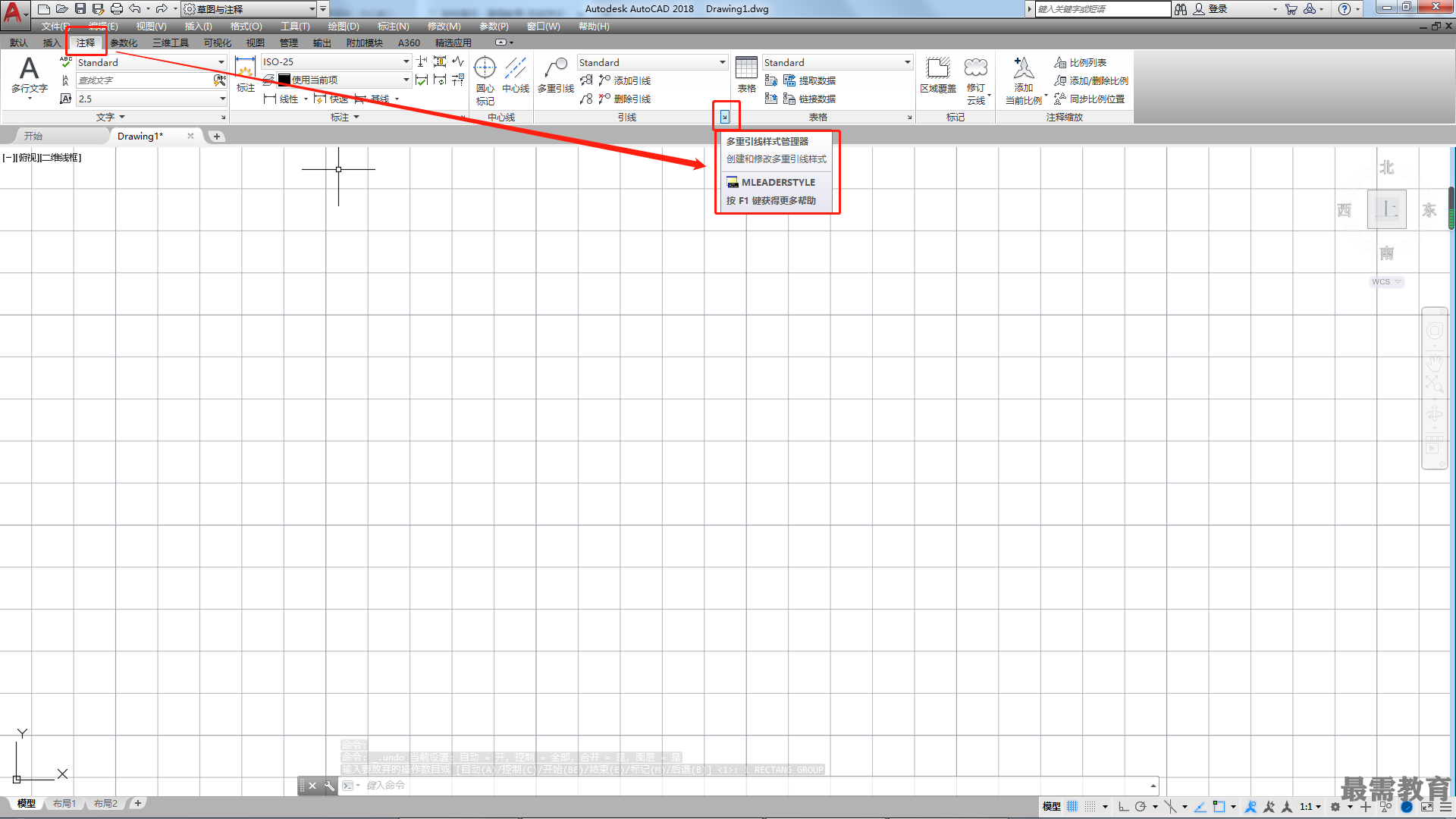
执行“多重引线样式”命令,打开“多重引线样式管理器”对话框,如图所示。
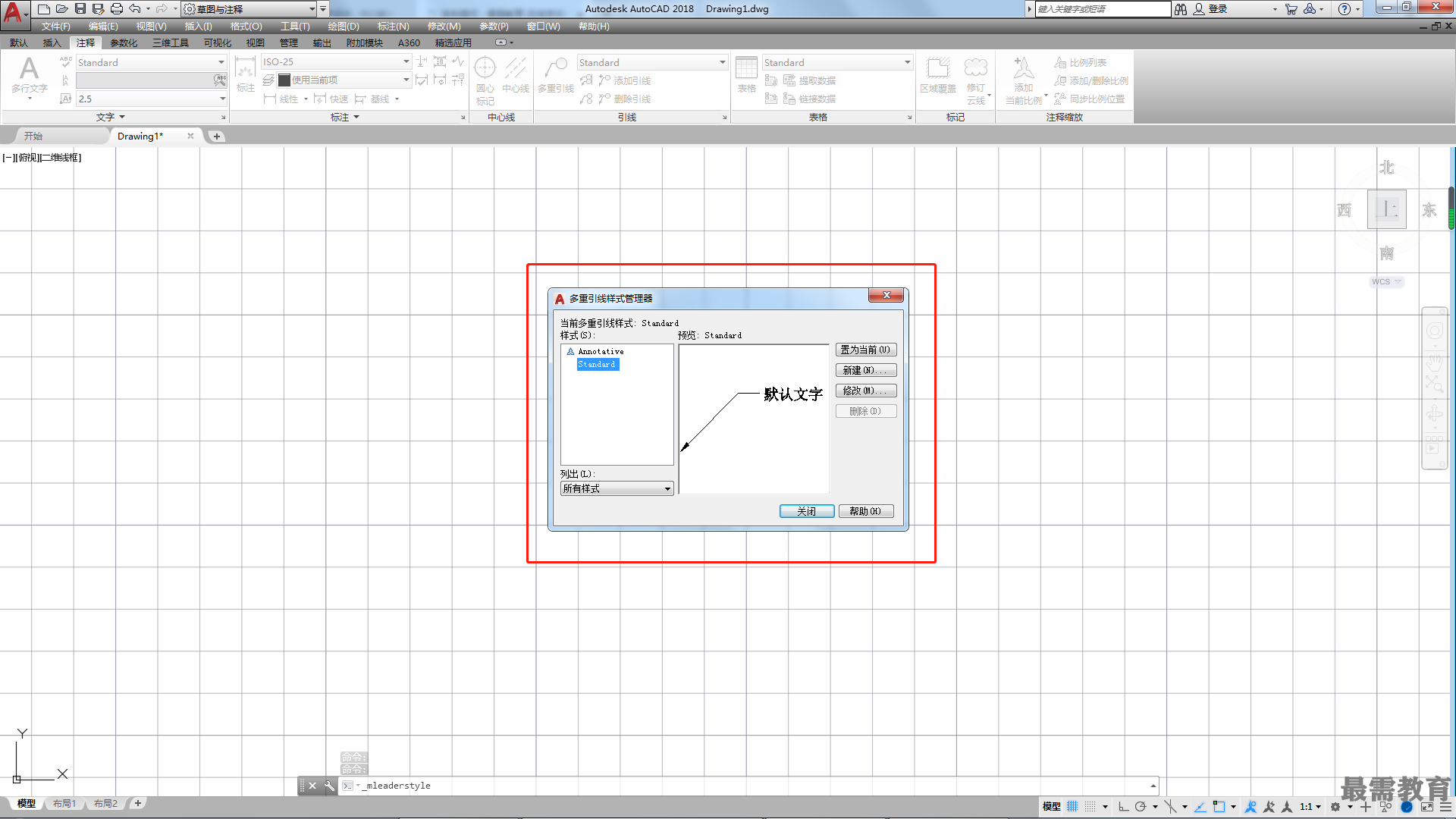
“多重引线样式管理器”对话框主要选项介绍
•当前多重引线样式:显示应用于所创建的多重引线的样式的名称,默认的多重引线样式为Standard。
•样式:显示多重引线样式列表,当前样式被高亮显示。
•列出:控制“样式”列表中的内容,选择"所有样式”,可显示图形中可用的所有多重引线样式。选择"正在使用的样式”,仅显示被当前图形中的多重引线参照的多重引线样式。
•预览:显示“样式”列表中选定的样式的预览图像。
•置为当前:将“样式”列表中选定的多重引线样式设置为当前样式,所有新的多重引线都将使用此多重引线样式。
•新建:单击该按钮,将显示“创建新多重引线样式”对话框,从中可以定义新多重引线样式。
•修改:单击该按钮,将显示“修改多重引线样式”对话框,从中可以修改多重引线样式。
•删除:用于删除“样式”列表中选定的多重引线样式,但不能删除图形中正在使用的样式。
单击“多重引线样式管理器”对话框中的 "新建”按钮,在"创建新多重引线样式”对话框中可以创建新的多重引线样式,如图所示。在“新样式名”文本框中输入样式名,单击“继续”按钮,打开“修改多重引线样式”对话框,其中包括"引线格式”"引线结构”和“内容”3个选项卡,如图所示。
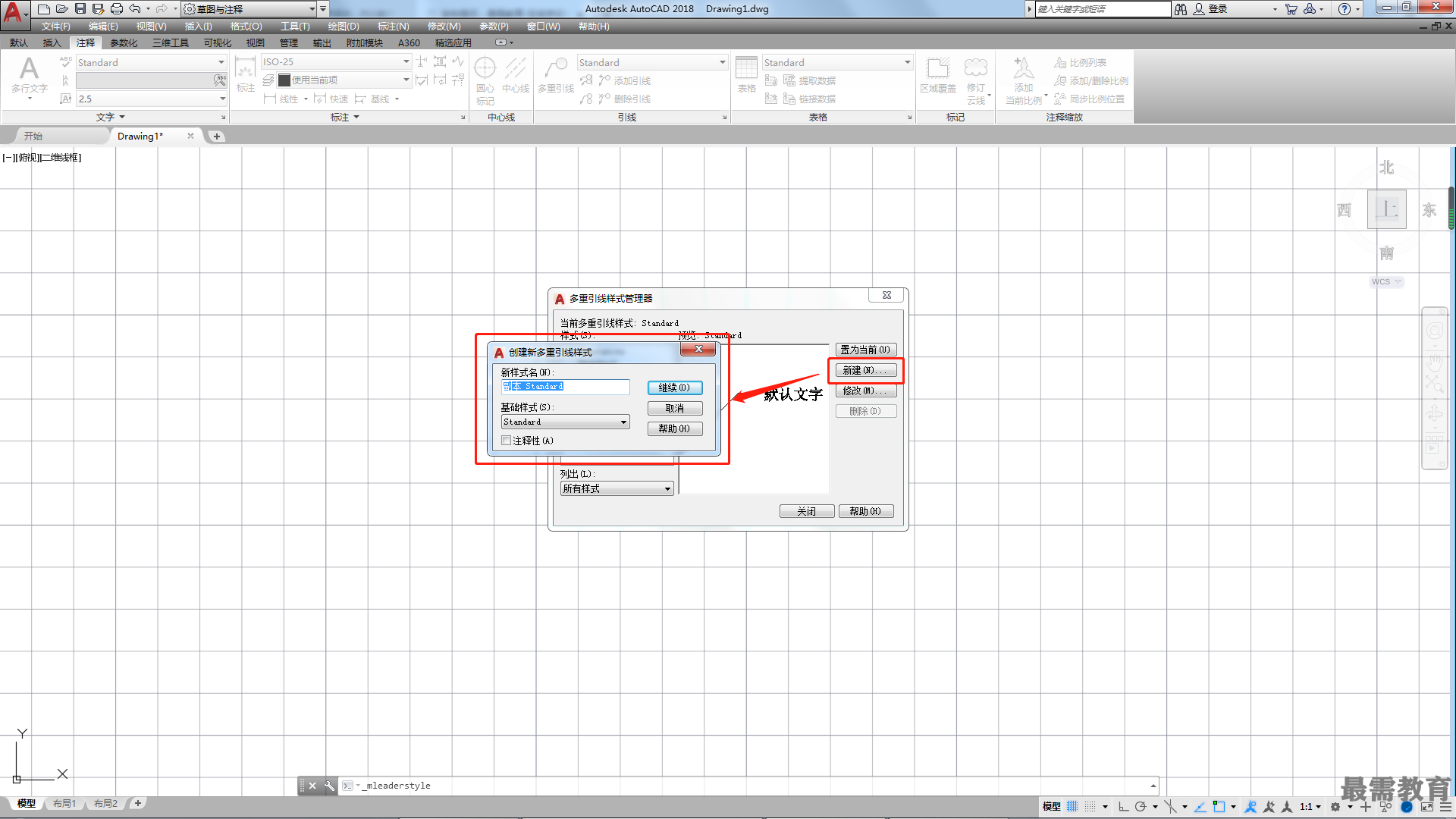
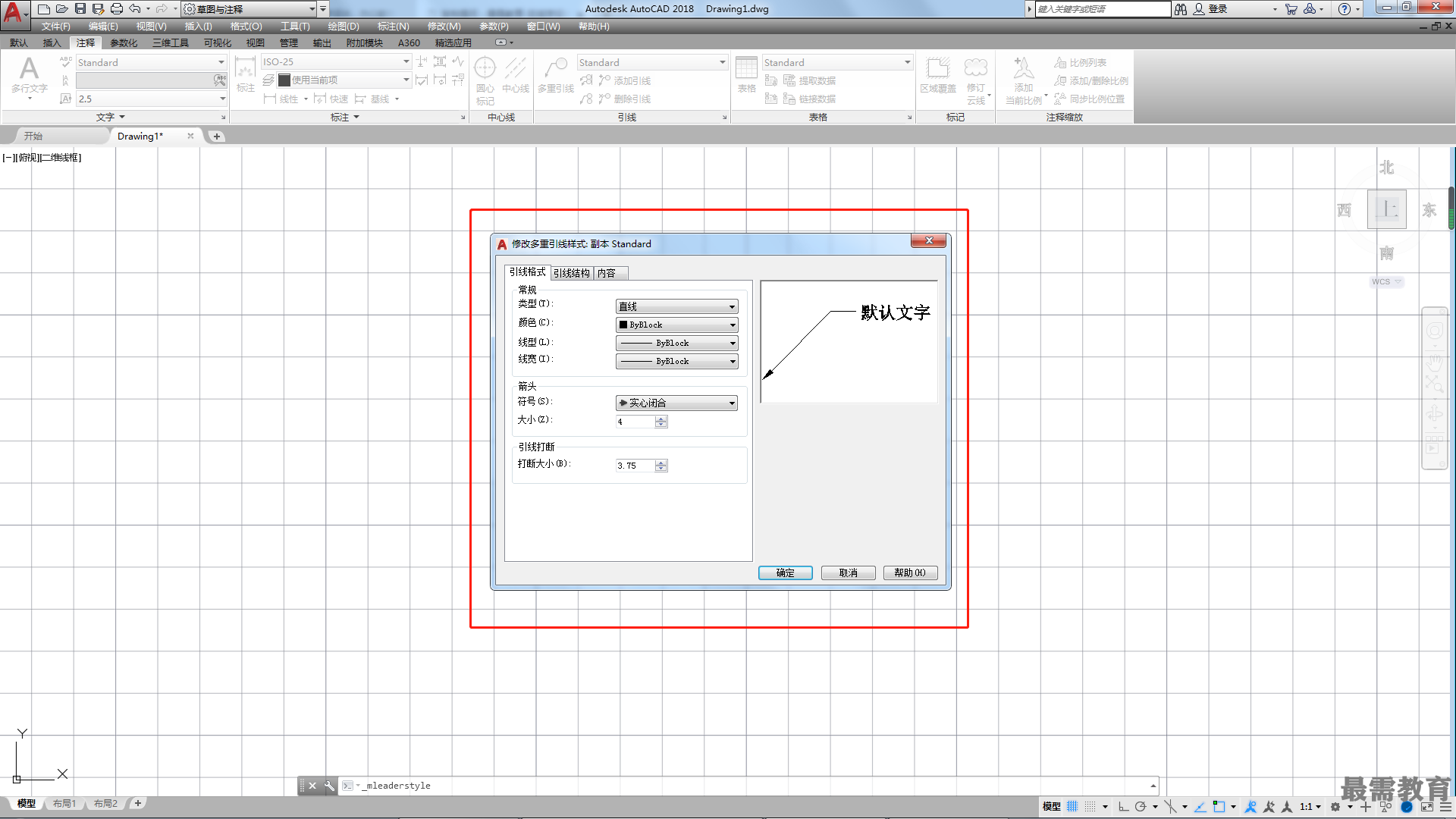
“引线格式”选项卡各选项介绍
•常规:用于控制多重引线的基本外观,其中各选项含义如下。
类型:确定引线类型,可以选择直线、样条曲线或无引线。
颜色:确定引线的颜色。
线型:确定引线的线型。
线宽:确定引线的线宽。
•箭头:用于控制多重引线箭头的外观,其中各选项的含义如下。
符号:设置多重引线的箭头符号。
大小:显示和设置箭头的大小。
•引线打断:用于控制将折断标注添加到多重引线上时使用的设置,其中“打断大小”选项用于显示和设置选择多重引线后用于DIMBREAK命令的折断大小。
“引线结构”选项卡可以设置引线的结构,如图所示。
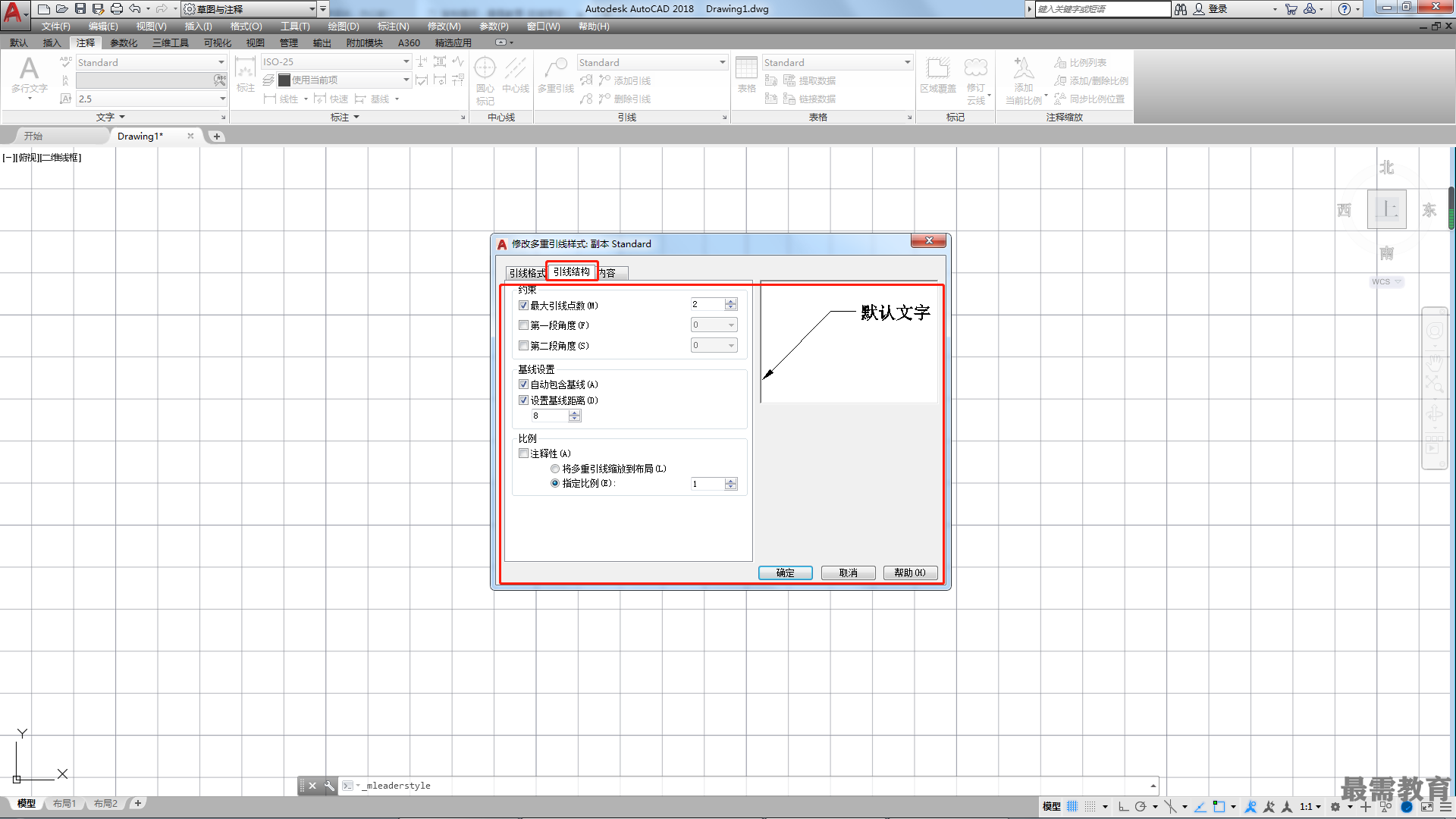
“引线结构”选项卡各选项介绍
•约束:用于多重引线的约束控制,其中各选项的含义如下。
最大引线点数:指定引线的最大点数。
第一段角度:指定引线第一点处的角度。
第二段角度:指定多重引线基线第二个点处的角度。
•基线设置:用于控制多重引线的基线设置。
自动包含基线:将水平基线附着到多重引线内容上。
设置基线距离:为多重引线基线确定固定距离。
•比例:用于控制多重引线的缩放。
注释性:用于指定多重引线为注释性的,单击信息图标可以了解有关注释性对象的详细信息。
将多重引线缩放到布局:根据模型空间视口和图纸空间视口中的缩放比例确定多重引线的比例因子。
指定比例:指定多重引线的缩放比例。
“内容”选项卡选项介绍
•多重引线类型:用于确定多重引线是包含文字,如图所示,还是包含块,如图所示,还是不包含其他对象,如图所示。
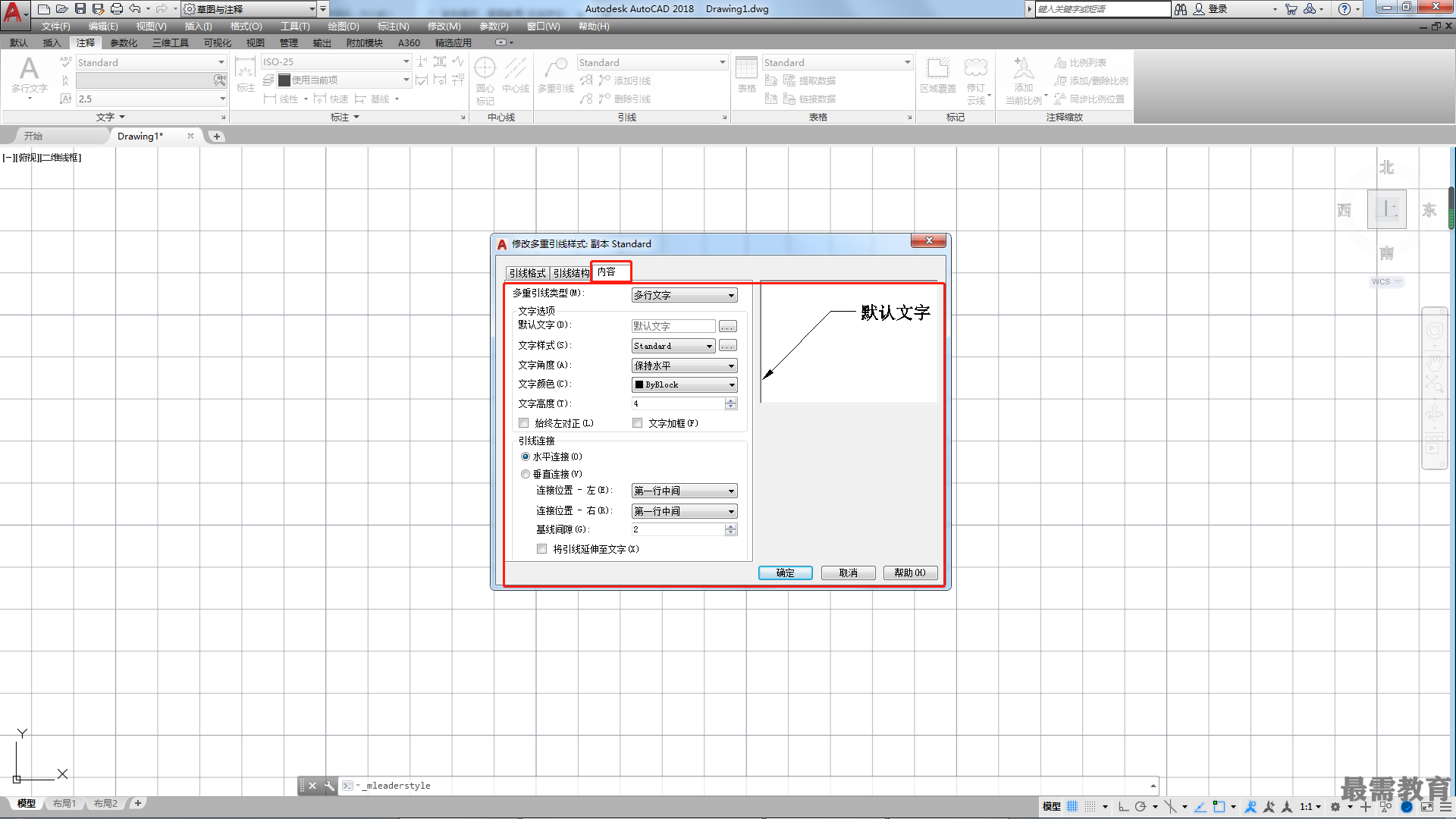
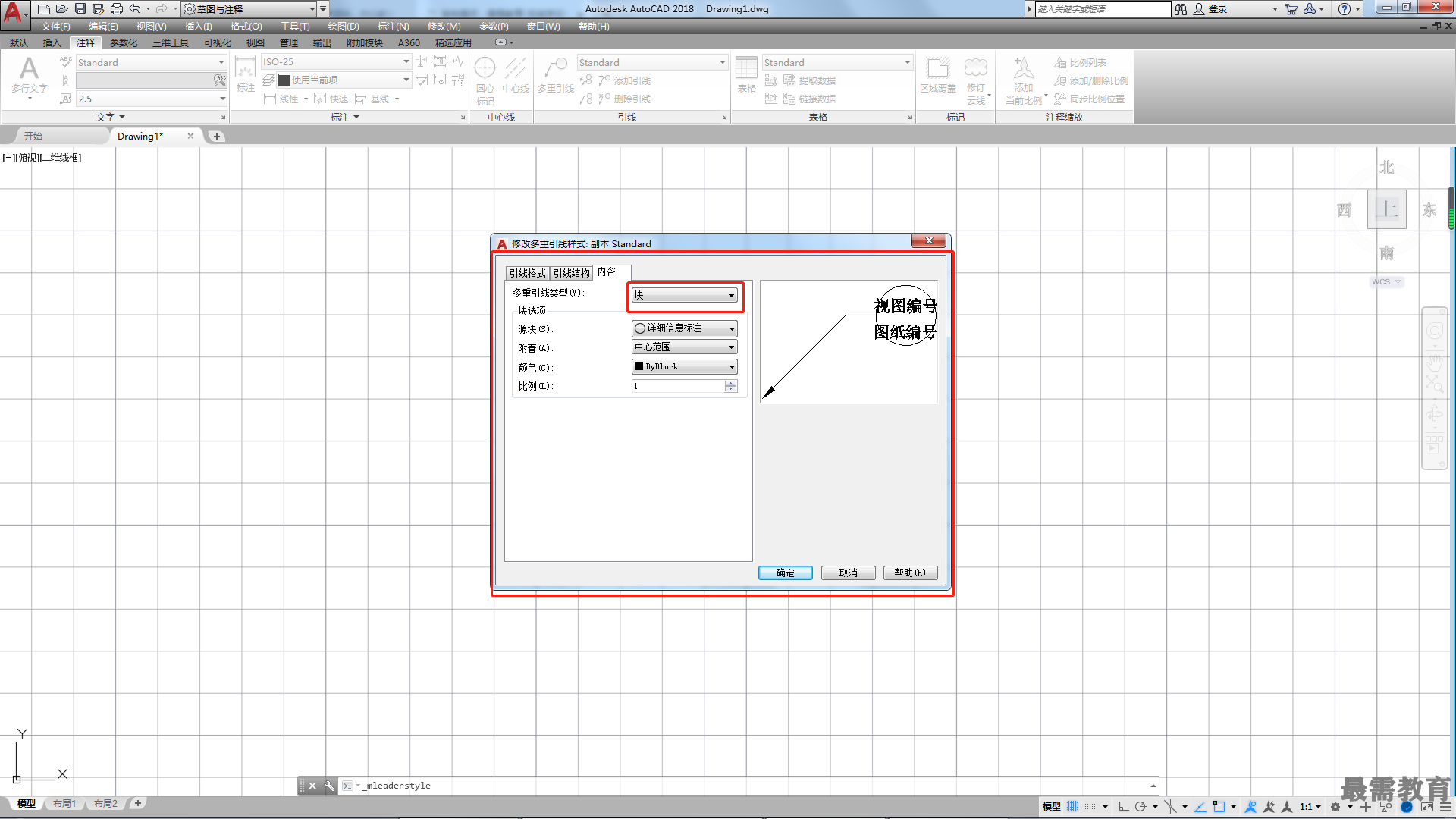
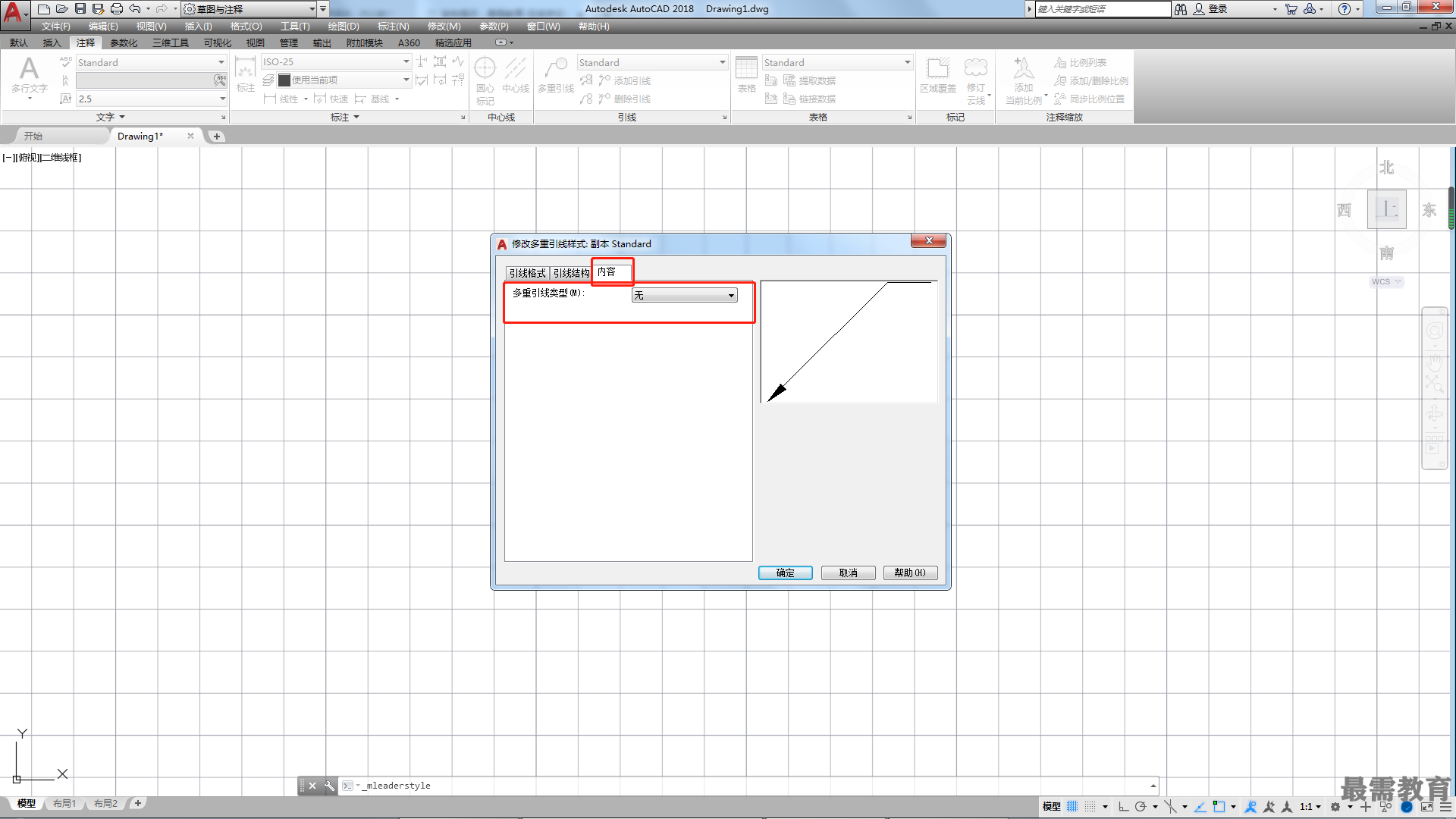
•预览:显示已修改样式的预览图像。
如果在“多重引线类型”下拉列表中选择“多行文字”选项,那么可用的选项及其含义如下。
•文字选项:用于控制多重引线文字的外观。
默认文字:为多重引线内容设置默认文字,单击后面的按钮将启动文字编辑器。
文字样式:指定属性文字的预定义样式,显示当前加载的文字样式。
文字角度:指定多重引线文字的旋转角度。
文字颜色:指定多重引线文字的颜色。
文字高度:指定多重引线文字的高度。
始终左对齐:指定多重引线文字始终左对齐。
文字加框:使用文本框为多重引线文字内容加框。
•引线连接:用于控制多重引线的引线连接设置。
连接位置-左:控制文字位于引线左侧时基线连接多重引线文字的方式。
连接位置-右:控制文字位于引线右侧时基线连接多重引线文字的方式。
基线间隙:指定基线和多重引线文字之间的距离。
在“多重引线类型”下拉列表中选择“块”选项,能够控制多重引线对象中块内容的特性,其中各选项的含义如下。
源块:指定用于多重引线内容的块。
附着:指定块附着到多重引线对象上的方式。可以通过指定块的插入点或块的中心点来附着块。
颜色:指定多重引线块内容的颜色。
继续查找其他问题的答案?
-
2021-01-0920次播放
-
2021-01-0912次播放
-
2021-01-0914次播放
-
2021-01-092次播放
-
2021-01-095次播放
-
2021-01-0913次播放
-
2021-01-096次播放
-
2021-01-097次播放
-
2021-01-098次播放
-
2021-01-0929次播放
 3D软件设计师——丁立辉
3D软件设计师——丁立辉
 湘公网安备:43011102000856号
湘公网安备:43011102000856号 

点击加载更多评论>>